Windows 2000ダイヤルアップ接続 の設定方法
1) ダイヤルアップ接続のセットアップ
■「スタート」ボタンより「設定(S)」の「ネットワークとダイヤルアップ接続(N)」をクリックします。
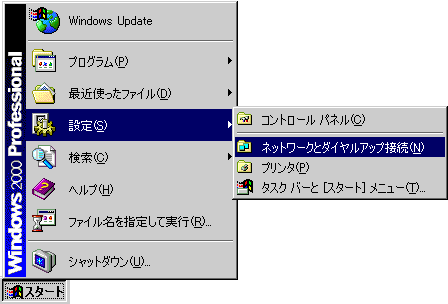
■「新しい接続の作成」アイコンをダブルクリックします。

■「ネットワークの接続ウィザードの開始」ダイアログが表示されます。
「次へ(N) >」ボタンをクリックします。
■「ネットワーク接続の種類」ダイアログでは、以下のように設定します。
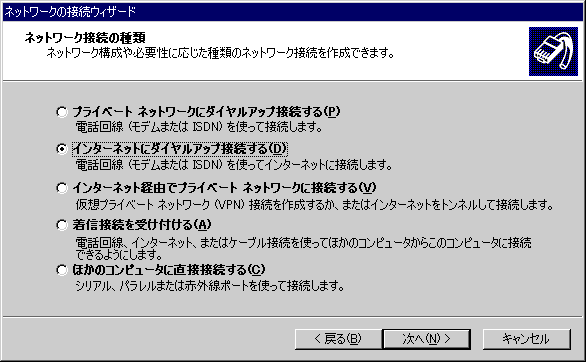
- ・「インターネットにダイヤルアップ接続する(D)」を選択
設定しましたら、「次へ(N) >」ボタンをクリックします。
■「インターネット接続ウィザードの開始」ダイアログでは、以下のように設定します。
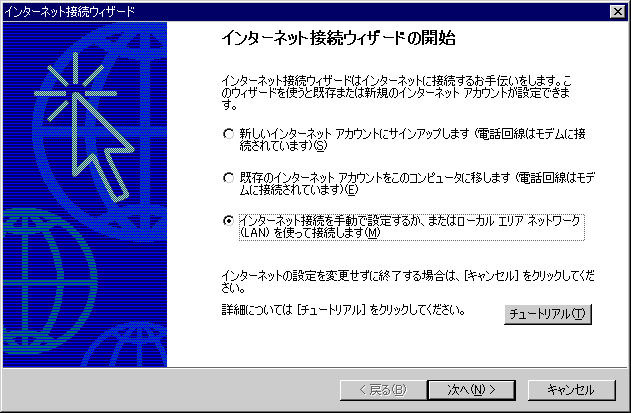
- ・「インターネット接続を手動で設定するか、またはローカル エリア ネットワーク(LAN)を使って接続します(M)」を選択
- 設定しましたら、「次へ(N) >」ボタンをクリックします。
■「インターネット接続の設定」ダイアログでは、以下のように設定します。
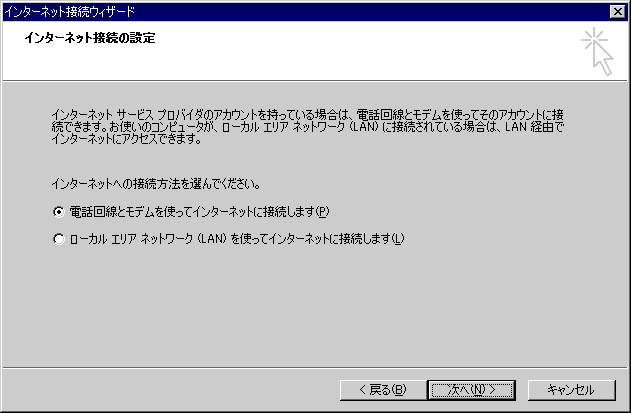
・「電話回線とモデムを使ってインターネットに接続します(P)」を選択
設定しましたら、「次へ(N) >」ボタンをクリックします。
■初めてモデムの設定を行う場合には、「新しいモデムのインストール」ウィザードが起動します。
メッセージに従って設定を行ってください。

設定しましたら、「完了」ボタンをクリックします。
■「ステップ 1: インターネット アカウントの接続情報」ダイアログでは、以下のように設定します。
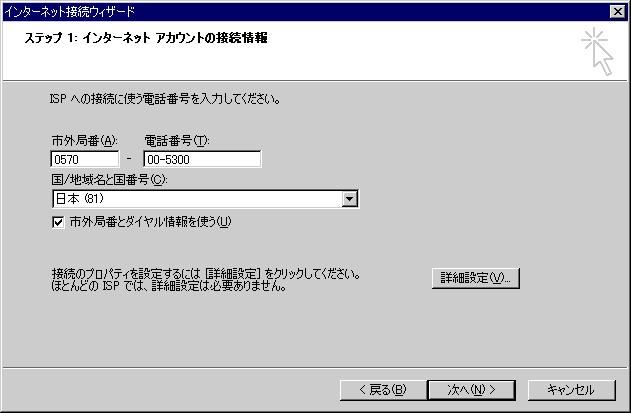
- ・「市外局番(A):」・・・アクセスポイントの市外局番を入力
- ・「電話番号(T):」・・・アクセスポイントの電話番号を入力
- ・「国/地域名と国番号(C):」・・・「日本 (81)」を選択
- ・「市外局番とダイヤル情報を使う(U)」・・・チェックします
- ・「電話番号(T):」・・・アクセスポイントの電話番号を入力
設定しましたら、「詳細設定(V)...」ボタンをクリックします。
■「詳細接続プロパティ」ダイアログの「接続」タブで、以下のように設定します。
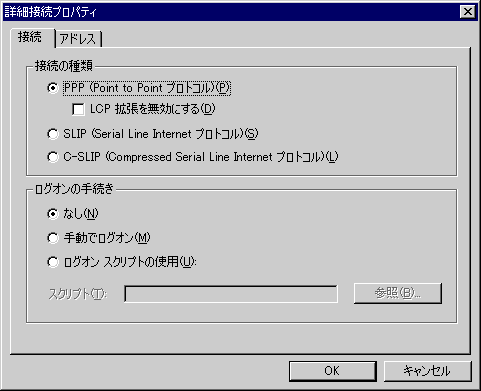
- 「接続の種類」・・・「PPP (Point to Point プロトコル)(P)」を選択
- 「ログオンの手続き」・・・「なし(N)」を選択
設定しましたら、「OK」ボタンをクリックして「詳細接続プロパティ」ダイアログを閉じます。
■「ステップ 1: インターネット アカウントの接続情報」ダイアログに戻ります。
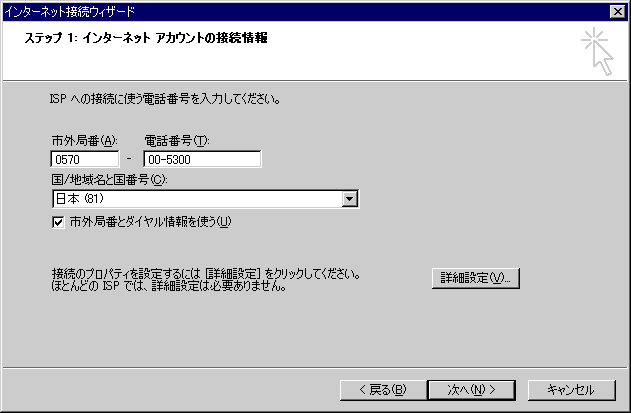
「次へ(N) >」ボタンをクリックします。
■「ステップ 2: インターネット アカウントのログオン情報」ダイアログでは、以下のように設定します。
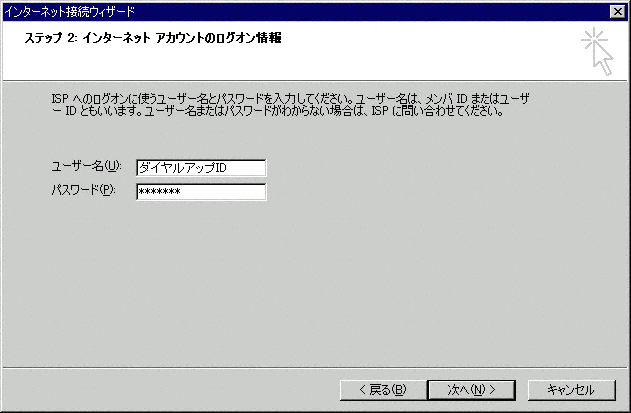
- ・「ユーザー名(U):」・・・お客様のダイヤルアップIDを入力
- ・「パスワード(P):」・・・お客様のダイヤルアップパスワードを入力
設定しましたら、「次へ(N) >」ボタンをクリックします。
■「ステップ 3: コンピュータの設定」ダイアログでは、以下のように設定します。
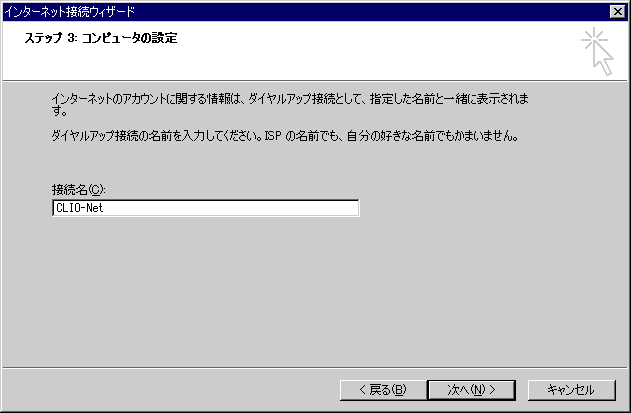
- ・「接続名(C):」・・・CLIO-Net と入力
設定しましたら、「次へ(N) >」ボタンをクリックします。
■「インターネット メール アカウントの設定」ダイアログでは、「いいえ(O)」を選択します。
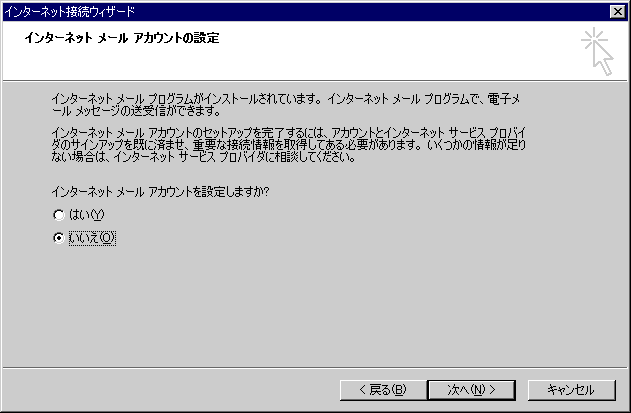
設定しましたら、「次へ(N) >」ボタンをクリックします。
■「インターネット接続ウィザードを終了します」ダイアログが表示されます。
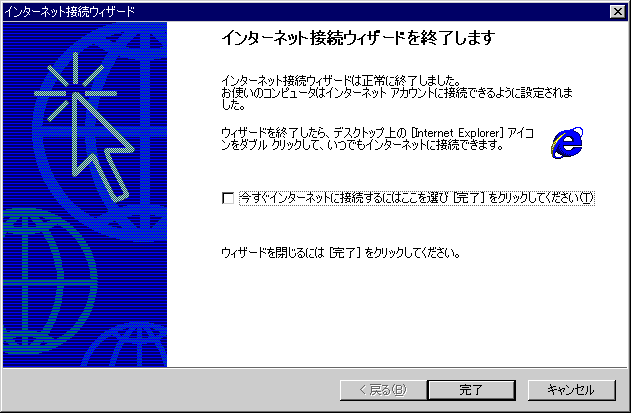
- ・「今すぐインターネットに接続するにはここを選び [完了] をクリックしてください(T)」のチェックを外します
「完了」ボタンをクリックし、インターネット接続ウィザードを終了します。
2) ダイヤルアップ 接続設定の確認
■「スタート」ボタンより「設定(S)」の「ネットワークとダイヤルアップ接続(N)」をクリックし、「CLIO-Net」アイコンをダブルクリックします。

■「CLIO-Net」 へ接続ダイアログが表示されます。
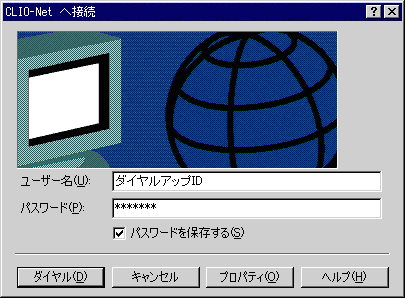
「プロパティ(O)」ボタンをクリックします。
■表示されたダイアログの「全般」タブが以下のように設定されているかどうか確認します。
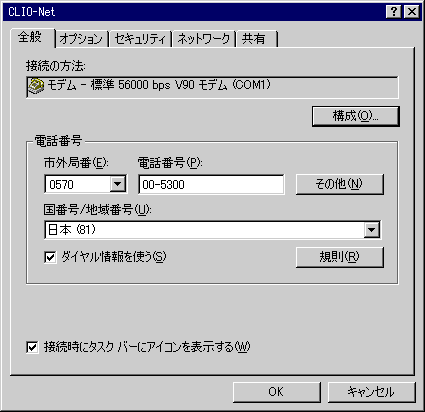
- ・「接続の方法:」・・・ご利用のモデムやTAを選択
- 「電話番号」の枠内
・「市外局番(E):」・・・アクセスポイントの市外局番を入力- ・「電話番号(P):」・・・アクセスポイントの電話番号を入力
- ・「国番号/地域番号(U):」・・・「日本 (81)」を選択
- ・「ダイヤル情報を使う(S)」・・・チェックする
- 「電話番号」の枠内
設定しましたら、「規則(R)」ボタンをクリックします。
■「電話とモデムのオプション」ダイアログが表示されます。

「編集(E)...」ボタンをクリックします。
■表示された「所在地の編集」ダイアログの「全般」タブをクリックします。
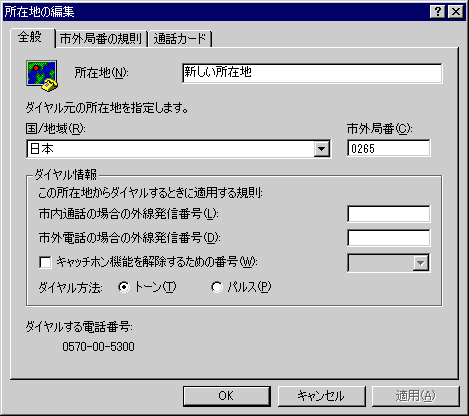
- ・「所在地(N):」・・・新規に所在地を作成していない場合は、デフォルトの「新しい所在地」となっています。
- ・「国/地域(R):」・・・「日本」を選択
- ・「市外局番(C):」・・・自分が現在いる場所の市外局番を入力
- 「ダイヤル情報」の枠内
- ・「この所在地からダイヤルするときに適用する規則:」
- ・「国/地域(R):」・・・「日本」を選択
- 0 発信など外線発信番号が必要な場合にのみ設定します。
- ・「ダイヤル方法:」・・・ご利用の電話回線の種別により、「トーン(T)」「パルス(P)」を選択します。
- ※プッシュ回線の場合「トーン(T)」、ダイヤル回線の場合「パルス(P)」を選択します。
※設定が違っていると「BUSY(話し中)」となります。
設定できましたら、「OK」ボタンで「所在地の編集」ダイアログを閉じます。
「電話とモデムのオプション」ダイアログに戻りましたら、「OK」ボタンをクリックします。
■「オプション」タブをクリックし、以下のように設定します。
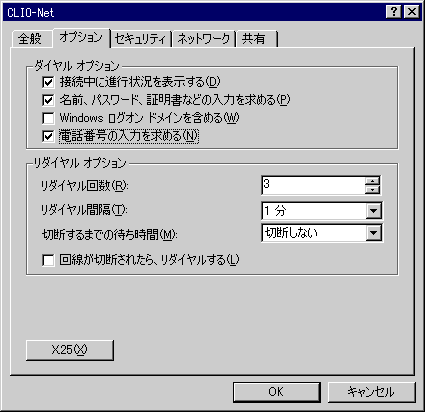
- 「ダイヤルオプション」
- ・「接続中に進行状況を表示する(D)」・・・チェックする
- ・「名前、パスワード、証明書などの入力を求める(P)」・・・チェックする
- ・「Windows ログオン ドメインを含める(W)」・・・チェックしない
- ・「電話番号の入力を求める(N)」・・・チェックする
- 「リダイヤルオプション」
- お好みにあわせて設定します
- ・「接続中に進行状況を表示する(D)」・・・チェックする
■「セキュリティ」タブをクリックし、以下のように設定します。
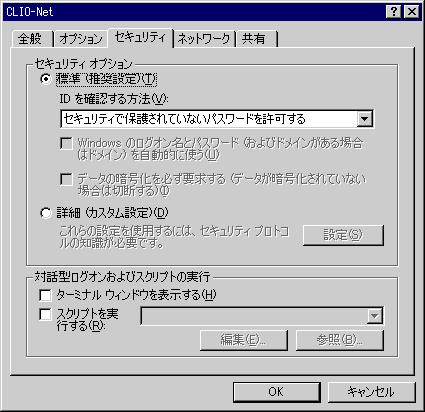
- 「セキュリティ オプション」
- ・「標準 (推奨設定)(T)」・・・チェックする
- ・「ID を確認する方法(V):」・・・「セキュリティで保護されていないパスワードを許可する」を選択
- ・「標準 (推奨設定)(T)」・・・チェックする
■「ネットワーク」タブをクリックし、以下のように設定します。
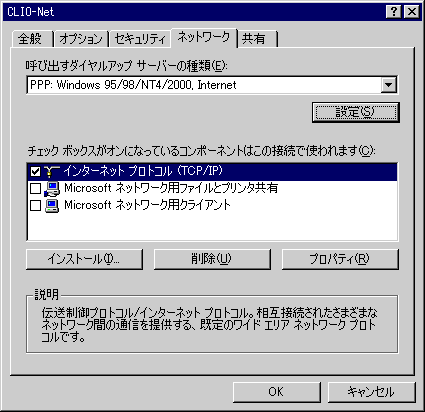
- ・「呼び出すダイヤルアップ サーバーの種類(E):」・・・「PPP: Windows 95/98/NT4/2000,
Internet」を選択
- ・「チェック ボックスがオンになっているコンポーネントはこの接続で使われます(C):」
- ・・・「インターネット プロトコル (TCP/IP)」のみチェックする
- ・「チェック ボックスがオンになっているコンポーネントはこの接続で使われます(C):」
設定しましたら、「設定(S)」ボタンをクリックします。
■「PPP の設定」ダイアログでは以下のように設定します。
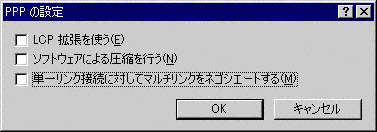
- ・「LCP 拡張を使う(E)」・・・チェックしない
- ・「ソフトウェアによる圧縮を行う(N)」・・・チェックしない
- ・「単一リンク接続に対してマルチリンクをネゴシエートする(M)」・・・チェックしない
- ・「ソフトウェアによる圧縮を行う(N)」・・・チェックしない
設定しましたら、「OK」ボタンをクリックします。
3) 接続方法
■「スタート」ボタンより「設定(S)」の「ネットワークとダイヤルアップ接続(N)」をクリックし、「CLIO-Net」アイコン をダブルクリックします。

■表示された「CLIO-Netへ接続」ダイアログを以下のように設定します。
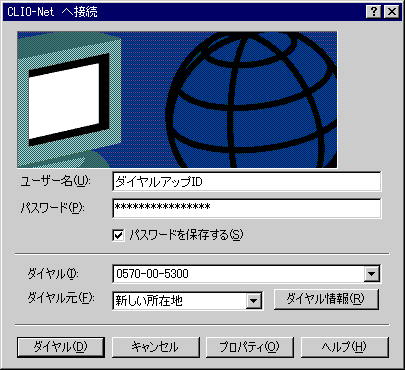
- ・「ユーザー名(U):」・・・お客様のダイヤルアップIDを入力
- ・「パスワード(P):」・・・お客様のダイヤルアップパスワードを入力
- ・「ダイヤル(I):」・・・CLIO-Netのアクセスポイントが入力されているか確認する
- ・「ダイヤル元(F):」・・・現在の所在地情報を選択
- ・「パスワード(P):」・・・お客様のダイヤルアップパスワードを入力
- 例)新しい所在地
■確認後、「ダイヤル(D)」ボタンをクリックして接続を開始します。
| タスク バーに状態アイコン |
4) 接続の切断方法
■タスク バーのインジケータ領域内の状態アイコンをダブルクリックし、「CLIO-Net状態」ダイアログを表示させます。
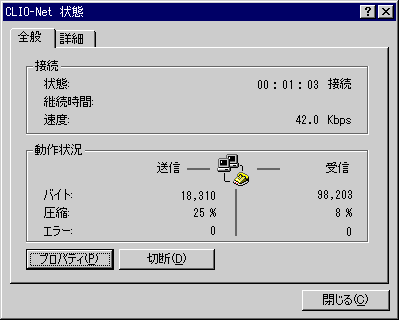
「切断(D)」ボタンをクリックすると、接続を終了します。
Copyright (C) Honda Cars Shinshu Co.,Ltd.
All Rights Reserved.